Zunächst wählen Sie Ihre Login-Methode aus.
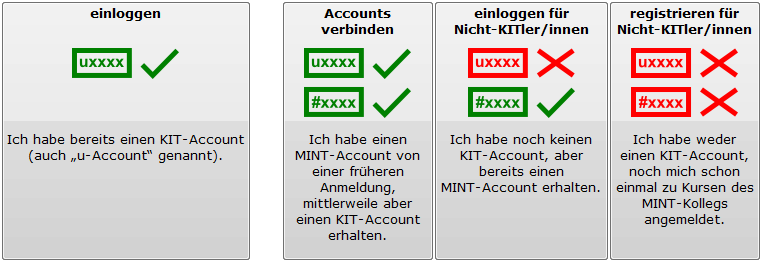
Auswahl der Login-Methode
Idealerweise haben Sie bereits einen KIT-Account und klicken also auf den linken der vier Buttons. (Andernfalls wählen Sie den rechten der Buttons und bekommen von uns einen MINT-Account, mit dem Sie sich über den zweiten Button von rechts einloggen können. Vergessen Sie in diesem Fall nicht, bei Erhalt Ihres KIT-Accounts Ihre Daten mit Hilfe des dritten Buttons von rechts auf den KIT-Account zu übertragen.) Sie gelangen zum eigentlichen Login-Formular:
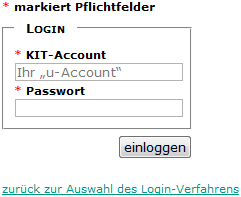
Login-Formular
Hier geben Sie Ihren KIT-Account (bestehend aus einem „u“ und vier weiteren Zeichen) und das zugehörige Passwort ein. Im Falle eines erfolgreichen Logins werden Sie aufgefordert, Ihre persönlichen Daten zu vervollständigen. (Falls Sie noch keinen KIT-Account haben, kann es sein, dass dieser Schritt für Sie entfällt.)
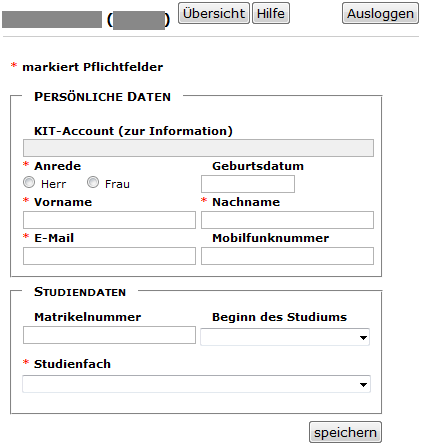
Persönliche Daten eingeben
Gegebenenfalls sind einige der Felder bereits vorbelegt. Sie können diese im Bedarfsfall aber auch ändern.
Wenn Sie „speichern“, wird über dem Formular eine Erfolgs- oder Misserfolgsmeldung ausgegeben. Im Erfolgsfall wechseln Sie bitte mit dem „Übersicht“-Button in der oberen Menüleiste auf Ihre Account-Übersicht.
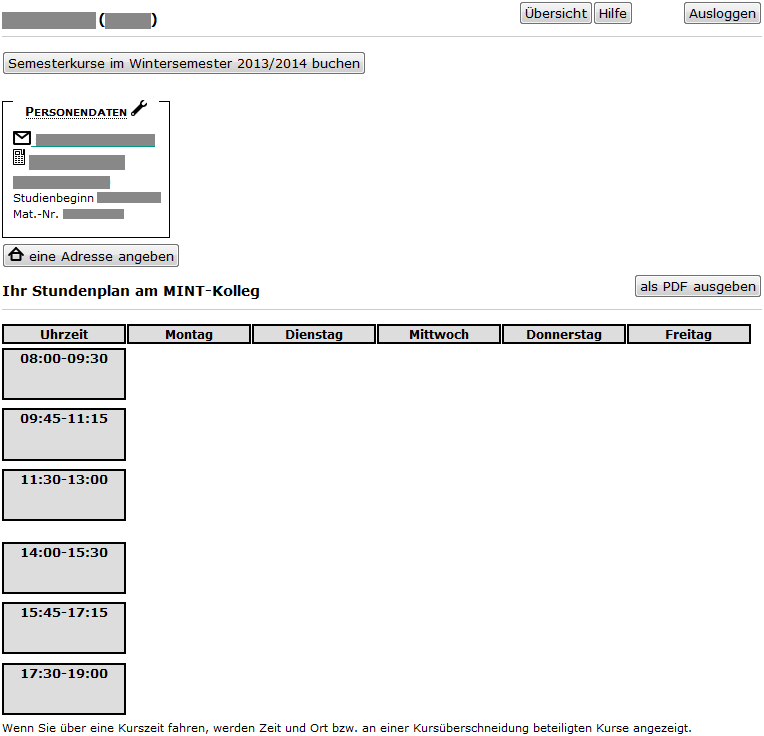
Übersichtsseite
Über Ihren persönlichen Daten werden Ihnen mögliche Anmeldeformulare über die entsprechenden Buttons angeboten. Sollte einer der Buttons nicht klickbar sein, benötigen wir für eine Anmeldung zu diesen Kursen von Ihnen noch Daten, die Sie leider noch nicht eingegeben haben. Zum Eingabefeld für die persönlichen Daten gelangen Sie über den Schraubenschlüssel neben der entsprechenden Überschrift.
Idealerweise haben Sie alle benötigten Daten bereits eingegeben und können also einen der Buttons unter Ihrem Namen betätigen, um auf die entsprechende Kurswahl-Seite zu gelangen:
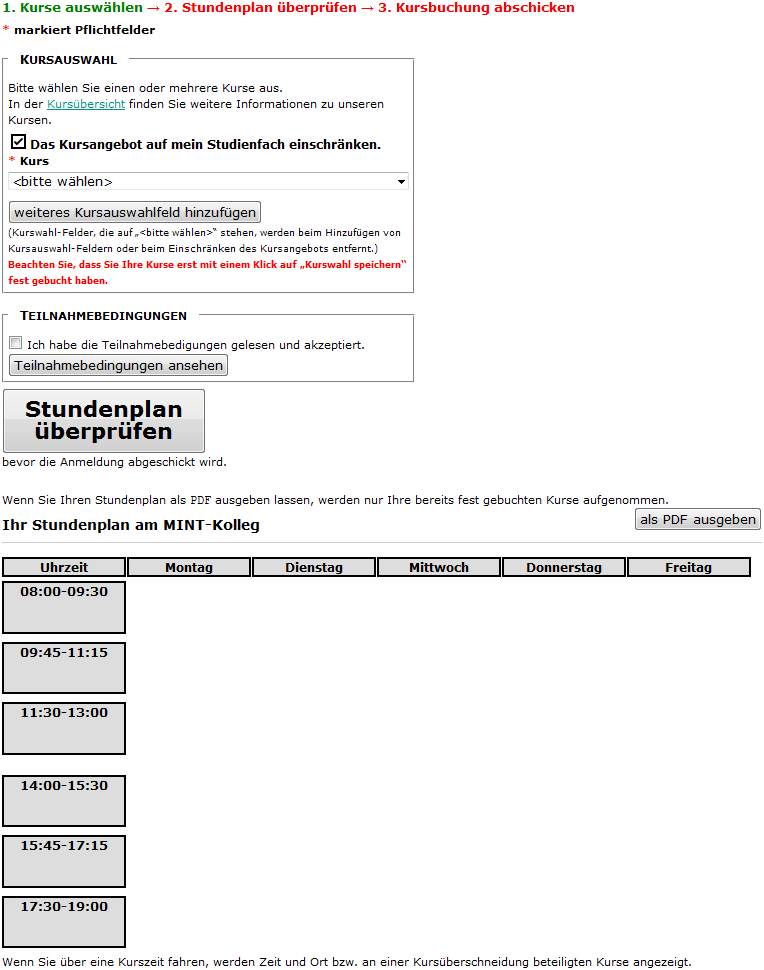
Kursbuchungs-Formular
Im Kursbuchungs-Formular werden Ihnen die für Ihren Studiengang angebotenen Kurse zur Auswahl angeboten. Durch einen Klick auf „weiteres Kursauswahlfeld hinzufügen“ können Sie mehr als einen Kurs buchen. Sollten Sie einen ausgewählten Kurs doch nicht buchen wollen, stellen Sie das entsprechende Feld auf „<bitte wählen>“.
Bevor Ihre Kurse fest gebucht werden können, überprüfen Sie Ihre Wahl bitte im Stundenplan. Sollten dabei Kursüberschneidungen auftreten, können Sie feststellen, welche Kurse daran beteiligt sind, indem Sie Ihre Maus über das entsprechende Feld bewegen. Oben rechts neben den Kursauswahlfeldern wird aufgeführt, in welchen Kursen ein Platz frei ist, und in welchen Sie auf die Warteliste gesetzt werden. Kurse, in denen Sie auf die Warteliste gesetzt werden, sind im Stundenplan halbtransparent dargestellt.
Nach der Überprüfung des Stundenplans können Sie Ihre Kurse fest buchen, indem Sie auf „Kurswahl speichern“ klicken. Mit „Kurswahl bearbeiten“ können Sie gegebenenfalls andere Kurse auswählen oder einzelne Kurse aus der Auswahl entfernen.

bearbeiten oder speichern
Erscheint nach dem Speichern über dem Formular eine Erfolgsmeldung, so ist Ihre Kurswahl damit abgeschlossen. Sie können jetzt Ihre Kurse in der Übersicht ansehen und sich Ihren Stundenplan als pdf-Dokument ausgeben lassen, weitere Kurse buchen, oder sich ausloggen. Vergessen Sie nicht, sich am Ende Ihrer Sitzung auszuloggen, um einen Missbrauch Ihres Accounts zu vermeiden.
Selbstverständlich können Sie sich zu einem späteren Zeitpunkt wieder einloggen, um Ihre Kurswahl noch einmal zu überprüfen oder zu erweitern.